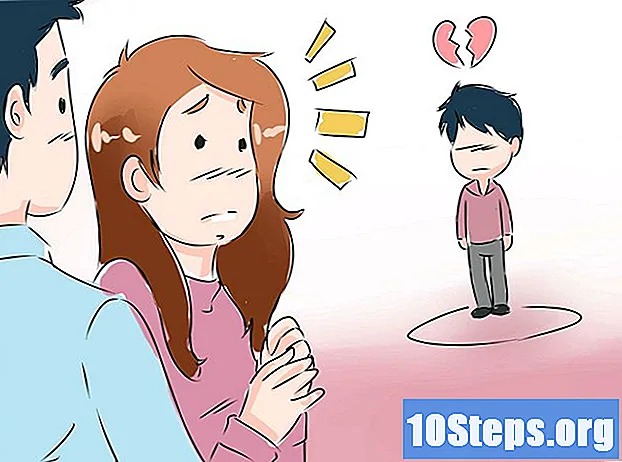Innhold
Les denne artikkelen for å lære hvordan du overfører bilder fra iPhone eller Android til en Windows- eller Mac-datamaskin. Dette kan gjøres ved hjelp av en USB-kabel eller Google Drive.
Fremgangsmåte
Metode 1 av 4: Overføre bilder til Windows




Mobil kenguru
Spesialist innen reparasjon av datamaskiner og mobiltelefonerAndroid-telefoner kan synkroniseres automatisk til Google Foto. Med Google Drive og Google Photos kan Android-telefonen din laste opp bilder til skyen automatisk. Du kan administrere og laste ned bildene dine via www.photos.google.com.
Gå inn på Google Drive ved å trykke på ikonet, som er en blå, grønn og gul trekant. Hvis du allerede er logget inn, åpnes den.
- Hvis du ikke allerede er i profilen din, må du velge en Google-konto du vil bruke med Drive. Det må være det samme som du kan bruke på datamaskinen.

Ta på +, en blå knapp nederst til høyre på skjermen for å åpne menyen.
Valg Laste opp (pekeikon oppover) i menyen.

Ta på Bilder og videoer for å åpne enhetens bilde-app.- På Android kalles alternativet ovenfor “Bilder”.
Velg bildene du vil sende. Trykk på et album, om nødvendig, og berør deretter hvert bilde for å laste opp.
Trykk på øverst til høyre på skjermen Laste opp.
Vent til bildene blir lastet opp. Varigheten varierer avhengig av antall filer og kapasiteten til internettforbindelsen.
Åpne Google Disk i en nettleser på datamaskinen. Hovedstasjonssiden vises hvis du allerede er logget inn.
- Ellers klikker du på "Gå til Google Disk", midt på siden, og skriver inn e-post og passord.
- Hvis du er logget på flere Google-kontoer, er det viktig å åpne den samme profilen som smarttelefonen. Klikk på navnelappen øverst til høyre på skjermen for å velge riktig konto.
Velg bildene som sendes ved å klikke og dra musepekeren over filene, som blir uthevet i blått.
Klikk på ikonet ⋮øverst til høyre på siden. En rullegardinmeny vises.
Fra den menyen, velg nedlasting. Alle merkede bilder begynner å lastes ned til PCen.
Vent til nedlastingen er ferdig. Åpne deretter bildemappen for å se dem på datamaskinen din.
Tips
- Det er spesifikke applikasjoner for hvert operativsystem (iCloud for Apple-enheter, Google Photos for Android-enheter), som tillater overføring av bilder mellom datamaskin og mobiltelefon via app og nettleser.
Advarsler
- Når du velger å bruke Google Drive, må du laste opp bildene mens du er koblet til et Wi-Fi-nettverk. Hvis du gjør det med en mobildataforbindelse, kan det medføre at ekstra kostnader belastes telefonregningen.